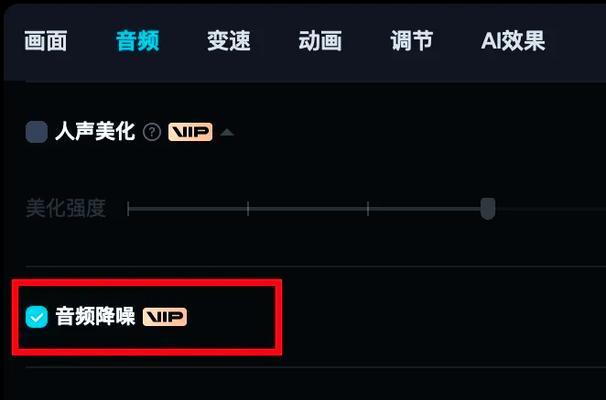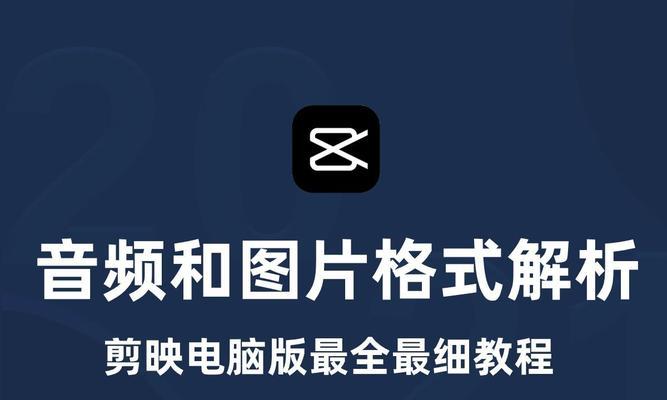在使用剪映(CapCut)等视频编辑软件处理我们拍摄的素材时,常常会碰见视频导入后没有声音的窘境。这一问题可能由多种原因引起,比如文件格式不支持、音频轨道问题、软件设置错误等。本文将会一步步指导你如何诊断并解决剪映视频无声音的问题,确保你的视频编辑之路更加畅通无阻。
一、检查视频文件的格式和兼容性
1.1视频格式是否被支持
剪映软件对视频文件的格式有一定的支持范围,如果导入的视频格式不被支持,则可能会导致音频无法正常加载。常用的视频格式有MP4、MOV等,你可以通过转换工具将视频转为常见的格式再尝试导入剪映。
1.2检查视频文件是否损坏
视频文件如果在存储或传输过程中损坏,可能会导致剪映无法正确读取音频。尝试用视频播放器打开视频文件,检查是否可以正常播放音频部分。如果损坏严重,你可能需要重新获取视频文件。
二、视频导入剪映后的音频轨道检查
2.1音频轨道是否被静音或关闭
在剪映中,音频轨道有可能被意外静音或关闭。打开剪映,查看轨道控制面板,确保音频轨道是激活状态。
2.2音频轨道音量是否过低
有时候由于剪映软件的设计,音频轨道的初始音量可能很低,导致你认为视频没有声音。确保音频轨道的音量已经调整到合适水平。
三、系统和软件设置问题
3.1检查计算机声音设置
系统的声音输出设置也可能影响剪映中视频的声音播放。请确认你的计算机声音输出设备(扬声器或耳机)是正确设置,并且音量已打开。
3.2检查剪映软件的音频输出设置
剪映软件内部可能有音频输出设置。请检查软件中是否有音频输出的选项,并确保正确选择了输出设备。
3.3更新剪映至最新版本
软件的旧版本可能存在已知的bug,而新版本可能已经修复了这些问题。确保使用剪映的最新版本。
四、文件传输过程中的问题
4.1检查文件传输方式
通过数据线直接传输视频文件到电脑,往往比通过网络传输更为稳定可靠。如果通过网络传输,尽量选择稳定的网络环境和传输工具。
4.2确认文件传输完整
文件在传输过程中若被中断或出错,可能会导致音频信息丢失。确保文件传输完整、未被中断。
五、处理剪映中多个音频轨道问题
5.1检查剪映中是否有多个音频轨道
在剪映中,若存在多个音频轨道,可能导致某些轨道的音频被覆盖或冲突。检查所有音频轨道的状态,并适当调整。
5.2处理和合并音频轨道
如果视频素材自带多个音频轨道,你可以选择保留重要音频,删去其他不需的轨道,或者将它们合并成一个轨道。
六、解决方法的拓展
6.1常见问题的预防与应对
在日常视频编辑时,采取预防措施,例如使用常规格式的视频文件,保证文件完整性,定期更新软件,可以有效避免无声音等问题。
6.2推荐的音视频处理工具
对于视频和音频问题,使用高质量的处理工具非常关键。除了剪映,还有其他诸如AdobePremierePro、DaVinciResolve等软件可以满足专业需求。
6.3音频质量的优化技巧
在确认视频有声音后,还应考虑音频的质量。通过音频均衡器调整音色,用降噪插件处理背景噪音,可以提升最终视频的音质。
结语
通过本文的指导,相信你已经对如何解决剪映视频无声音的问题有了全面的了解。请按这些方法步骤逐一排查,找到问题的根源,并采取相应的解决措施。如果以上方法都无法解决你的问题,建议联系剪映的官方技术支持获取帮助。愿你能够顺利解决每一个小问题,让视频编辑的过程更加顺畅与愉快。